الإعلانات
إذا كنت تريد تشغيل ملف صوتي واحد دون تثبيت أي شيء جديد على جهاز Mac الخاص بك ، فهناك عدة طرق للقيام بذلك باستخدام التطبيقات الافتراضية التي تأتي مع جهاز Mac الخاص بك.
ربما أرسل إليك شخص ما ملفًا صوتيًا أو قمت بتنزيل ملف بودكاست تريد الاستماع إليه على جهاز Mac. سنعرض لك اليوم الخيارات المتاحة لك لتشغيل ملف صوتي بدون تثبيت أي برنامج إضافي أو خارجي.
1. تشغيل الصوت باستخدام iTunes
سواء كنت استخدم iTunes أو لا لإدارة الموسيقى الخاصة بك 5 طرق لمزامنة الموسيقى مع جهاز iPhone بدون iTunesلا تتصارع مع iTunes لإدخال الموسيقى إلى جهاز iPhone ، استخدم إحدى هذه الطرق البديلة والحلول البديلة بدلاً منها. اقرأ أكثر ، يمكنك استخدامه لتشغيل ملف صوتي بسرعة دون إضافة الملف إلى مكتبة وسائط iTunes.
قم بتشغيل iTunes ثم افتح نافذة Finder وانتقل إلى الملف الصوتي الذي تريد تشغيله.
اضغط باستمرار على البديل / الخيار أثناء سحب ملف الصوت إلى نافذة iTunes. تتم إضافة ملف الصوت إلى iTunes ، ولكن لا يتم نسخه إلى مجلد مكتبة الوسائط على Mac (~ / Music / iTunes / iTunes \ Media /) ، حتى إذا كان انسخ الملفات إلى مجلد وسائط iTunes عند الإضافة إلى المكتبة الخيار قيد التشغيل iTunes> تفضيلات> متقدم.

يمكنك تصغير نافذة iTunes أثناء تشغيل ملف الصوت الخاص بك ، حتى تتمكن من القيام بأشياء أخرى على جهاز Mac الخاص بك.
إذا كنت لا ترغب في ترك الملف الصوتي في iTunes بعد الاستماع إليه ، يمكنك حذفه عند الانتهاء. إذا تركت الملف في iTunes ، فسيتم نسخه احتياطيًا إذا كنت نسخ احتياطي لمكتبة iTunes الخاصة بك يدويًا كيفية عمل نسخة احتياطية واستعادة مكتبة iTunes & Photos الخاصة بجهاز Macمن المحتمل أنك إذا فقدت كل الموسيقى والصور ومقاطع الفيديو الخاصة بك مرة واحدة ، فستتأكد من عدم حدوثها مرة أخرى أبدًا. اقرأ أكثر ، على الرغم من أن الملف ليس في مكتبة الوسائط الخاصة بك.

2. تشغيل الصوت باستخدام الحصول على معلومات في Finder
طريقة سهلة لتشغيل ملف صوتي هي استخدم الحصول على معلومات في Finder 8 نصائح مكتشف لنظام التشغيل Mac Newbiesيعد التنقل بين الملفات والمجلدات باستخدام مستعرض ملفات Mac الأصلي Finder أمرًا سهلاً بما يكفي ، ولكن هناك العديد من الميزات المخفية خلف القوائم واختصارات لوحة المفاتيح. اقرأ أكثر .
حدد الملف الذي تريد تشغيله واضغط القيادة + أنا. في ال معاينة قسم على يحصل على معلومات الجزء ، حرك الماوس فوق غلاف الألبوم وانقر فوق لعب زر.
يلعب ملف الصوت أثناء يحصل على معلومات نافذة مفتوحة ، ويستمر في اللعب عند تصغير يحصل على معلومات نافذة او شباك. عندما تغلق يحصل على معلومات النافذة ، يتوقف تشغيل ملف الصوت.

3. تشغيل الصوت باستخدام نظرة سريعة في Finder
نظرة سريعة في الباحث 17 شروط macOS الأساسية وما تعنيهكمستخدم لنظام التشغيل Mac ، من المحتمل أن تغمرك أسماء غير مألوفة. دعنا نوجهك خلال بعض أهم مصطلحات macOS. اقرأ أكثر يوفر طريقة أسرع لتشغيل ملف صوتي.
حدد ملف الصوت الذي تريد تشغيله في Finder ، ثم اضغط على شريط المسافة. ال نظرة سريعة يظهر مربع الحوار ، ويبدأ تشغيل الملف الصوتي تلقائيًا.
عيب هذه الطريقة هو أن نافذة Quick Look يجب أن تظل مفتوحة وتركيزها حتى يستمر تشغيل الصوت. إذا قمت بتصغير النافذة أو إغلاقها ، فلن يستمر تشغيل ملف الصوت في الخلفية.

4. تشغيل الصوت باستخدام QuickTime
إذا كنت تريد تشغيل ملف صوتي في الخلفية ، ولكنك لا تريد استخدام iTunes على الإطلاق ، فإن QuickTime هو حل سريع وسهل.
في Finder ، انقر بزر الماوس الأيمن على الملف الصوتي الذي تريد تشغيله وانتقل إليه فتح باستخدام> QuickTime Player.app.

ال وقت سريع تفتح النافذة ، ولكن لا يتم تشغيل الملف الصوتي تلقائيًا. انقر على لعب لبدء تشغيل الملف الصوتي. يمكنك تصغير النافذة ويستمر تشغيل ملف الصوت أثناء قيامك بأشياء أخرى على Mac.
يمكنك أيضًا سحب ملف صوتي وإسقاطه على نافذة QuickTime لتشغيله.

5. تشغيل الصوت باستخدام سطر الأوامر
إذا تحب باستخدام سطر الأوامر 4 أشياء رائعة يمكنك القيام بها مع Mac Terminalالطرفية هي نظير Mac OS X لموجه أوامر Windows ، أو CMD. إنها أداة ، كما تعلم على الأرجح ، تسمح لك بالتحكم في جهاز الكمبيوتر الخاص بك باستخدام الأوامر النصية ، على عكس ... اقرأ أكثر ، يمكنك استخدام ال afplay أمر تشغيل ملف صوتي ، بما في ذلك تشغيله في الخلفية. سنقوم بتشغيل ملف MP3 في مثالنا ، ولكن يمكنك تشغيل العديد من تنسيقات الصوت الأخرى باستخدام afplay.
افتح طرفية من عند التطبيقات> المرافق. بعد ذلك ، قم بتشغيل الأمر التالي ، مع الاستبدال audiofile.mp3 مع المسار الكامل للملف الصوتي الذي تريد تشغيله:
afplay audiofile.mp3على سبيل المثال ، يبدو أمرنا كما يلي:
afplay / Users / lorikaufman / موسيقى / MyMusic / Doctorin \ The \ Tardis \ - \ Timelords \ - \ The \ KLF.mp3إذا كانت هناك مسافات في المسار أو اسم الملف ، فضع شرطة مائلة للخلف أمام كل مسافة.
لتشغيل ملف صوتي من مكتبة iTunes الخاصة بك ، استخدم مسار المجلد التالي في الأمر afplay:
~ / موسيقى / iTunes / iTunes \ وسائط / موسيقى /.إذا كان حافظ على تنظيم مجلد وسائط iTunes تم تمكين الخيار في iTunes> تفضيلات> متقدم، يمكنك استخدام إكمال علامة التبويب للانتقال إلى الفنان والألبوم ثم الأغنية. تبدأ الأغاني برقم المسار عند تشغيل هذا الخيار.

لاستخدام ال afplay أمر لتشغيل ملف صوتي في الخلفية ، أضف مسافة ثم علامة العطف (&) حتى نهاية الأمر. على سبيل المثال ، يبدو أمرنا بتشغيل ملف صوتي في الخلفية كما يلي:
afplay / Users / lorikaufman / موسيقى / MyMusic / Doctorin \ The \ Tardis \ - \ Timelords \ - \ The \ KLF.mp3 &لست مضطرًا إلى ترك نافذة Terminal قيد التركيز أو حتى ترك النافذة مفتوحة. يمكنك إغلاق النافذة الطرفية ويستمر تشغيل ملف الصوت.
عند إغلاق نافذة Terminal ، سيتم سؤالك عما إذا كنت ترغب في إنهاء afplay معالجة. قد يبدو غريبا ولكن انقر إنهاء. يستمر تشغيل ملفك الصوتي.
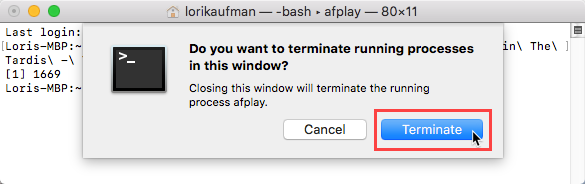
لإيقاف ملف صوتي تقوم بتشغيله في الخلفية باستخدام afplay الأمر ، افتح نافذة المحطة الطرفية مرة أخرى واكتب الأمر التالي:
killall afplayيتوقف تشغيل الملف الصوتي على الفور.

طرق أخرى لتشغيل ملفات الصوت على ماك
جميع الخيارات التي ناقشناها هنا متاحة باستخدام الأدوات المدرجة في نظام Mac. ولكن هناك تطبيقات مشغل موسيقى أخرى يمكنه تشغيل الملفات الصوتية (وأنواع أخرى من ملفات الوسائط) إذا كنت تريد تطبيقًا لتشغيل الموسيقى ولكنك لا تريد استخدام iTunes.
أيضًا ، إذا كان لديك جهاز iPod قديم يحتوي على موسيقى تريد التخلص منها ، فيمكنك ذلك نقل هذه الملفات الصوتية إلى جهاز الكمبيوتر الخاص بك كيفية نقل الموسيقى من جهاز iPod قديم إلى جهاز الكمبيوتر الخاص بك أو iPhoneفيما يلي كيفية نقل الموسيقى من جهاز iPod الخاص بك إلى جهاز كمبيوتر لإنقاذ الموسيقى على جهاز iPod قديم ومزامنتها مع مكتبتك. اقرأ أكثر .
لوري كوفمان كاتبة فنية مستقلة تعيش في منطقة ساكرامنتو ، كاليفورنيا. إنها أداة ومتخصصة في مجال التكنولوجيا تحب كتابة مقالات إرشادية حول مجموعة واسعة من المواضيع. كما تحب لوري قراءة الألغاز ، والتطريز ، والمسرح الموسيقي ، و Doctor Who. تواصل مع لوري على LinkedIn.


